【BF1】Battlefield1 パソコン版購入方法【Origin&Amazon】
今回はバトルフィールド1 PC版の購入方法を紹介します。
2つの方法がありますので、ご自身で選んでください。
(自分のオススメは方法2のAmazonでの購入です)
1.Originでの購入方法
OriginはEA公式のダウンロードソフト販売サイトです。
公式なので一番安全安心かと思います。
BF1でググってもこちらがトップあたりに出てくると思います。
URLはこちら↓
https://www.origin.com/jpn/ja-jp/store/battlefield/battlefield-1/standard-edition
おそらくこのような画面が出てくると思います。

ここを見てもらえればわかる通り、
Standard,Deluxe,Ultimateの3つのエディションがあります。
3つのエディションの違いについては下のURLを参照ください
https://www.origin.com/jpn/ja-jp/store/battlefield/battlefield-1/standard-edition#comparetable
バトルパックなど、限定スキン(武器の見た目)以外のアイテムの大半はゲームをするだけで手に入るので(どのエディションでも)
オススメは一番安いStandardEditionです!
迷っているならとりあえずこれを!
最も高いUltimate Editionにはプレミアムパスという追加マップが楽しめる権利がついてきますが、これは後からでも値段はほとんど変わらず買えるので、
やはりStandardが初心者の方や迷っている方には一番いいかと思います。
どのエディションか決めたら右の購入ボタンをぽちっと
ログイン画面が出て来るのでそのままログイン
(アカウント作成は省略します。需要があったら書きますのでわからなかったらコメントください)

上のように3つの支払い方法から選べます。
オススメはコンビニ支払いです!
クレジットカードを持ってなくても大丈夫で、注文すると登録してあるメアドにくるコードをコンビニに置いてある端末に入力しプリントされる紙をレジに持っていけば支払えます。
(支払い後、支払い完了確認まで時間がかかる場合がありますが大丈夫です。目安で言うと自分はBF4の時コンビニ支払いで4時間程かかりました)
支払い完了したらあとはOrigin公式サイト↓からOriginクライアントをダウンロードし、
https://www.origin.com/jpn/ja-jp/store/download
BF1をインストールするだけです!
2.Amazonでの購入方法
今回、自分はAmazonを利用し購入しました。
理由は一つ、安いからです!
自分は6,849円で購入しました!(2016/10/21)
Originが8,424円なのでおよそ1500円の差。(追記:アマゾンではスタンダード版しか売っていません)
値段は日によって変わるのでご注意を!
リンクはこちら
現在の値段を確認↓
ここで一つだけ注意点があります。
Amazonのダウンロードソフト購入はクレジットカードを登録しないと使えません!
クレカを使いたくないという方は、Amazonギフトでの支払いを注文時に選択すればクレカからお金が使われることはありませんのでご安心を。
クレカを所持してない人はVプリカをAmazonにクレカとして登録すると、
例えVプリカの残金が0円でも買えることができます!
今までVプリカを使ったことがある人はこちらがオススメです。
(その場合Amazonギフトやコンビニ支払いで支払うことになります)
ーーーーー
追記
調べた所、ダウンロードソフトは代金引換、コンビニ・ATM・ネットバンキング・電子マネー払い、Amazonポイントはご利用できませんでした。
解決策としてはコンビニで売っているAmazonギフト券を使って(Vプリカを登録し)購入できます。
もしくはAmazon上でEmailタイプのAmazonギフト券をコンビニ支払いで買うこともできます↓(こちらは1円単位で買えるので余計な端数が出なくて済みます)
ーーーーー
クレカもVプリカも持ってないよー;;という人は
少し高いですが購入方法1のOriginでのコンビニ支払いにしましょう。
また、アマゾンでダウンロードソフトを買うと
メールにOriginで使えるBF1のコードが送られてきます。
(追記:メールではなくAmazonのダウンロードライブラリという場所からかもしれません)
このコードをOriginクライアントのコード登録ってところから入れれば
ライブラリに追加されてるので、後はインストールをしておしまいです。
一応Amazonに書いてある引用文を下に
ご購入頂くと、オンラインコードとして外部サイト「Origin」でご利用頂けるキーをご提供いたします。
Originアプリケーションを下記URLからダウンロードし、起動してください。アプリケーション起動後、アカウント新規作成、もしくは既存アカウントをご利用頂き、サインインしてください。 https://www.origin.com/ja-jp/download
サインイン後、左上「Origin」をクリックしてメニューを開き、「製品コード利用」を選択してください。
「プロダクトコード」欄にオンラインコードを入力して「次」をクリックしてください。
コード登録に成功すると、成功メッセージが表示され、「マイゲーム」に登録製品画像が「新規」ラベル付きで表示されます。
追記
Amazonでプレミアムパスが販売されていました。
今のところOriginと同じ価格なのでどちらを選んでも問題ないと思います
最後に
以上でBattlefield 1の買い方の紹介は終わりです。
これ以外に鍵屋と呼ばれるものからコードを買えますが、
日本語が入っていなかったりサポートが対応が微妙なので、
慣れないうちは使わない方が良いかと思います。
わからないことがあったら2,3日以内に返事をしますのでコメントください!
では、戦場でまた会いましょう!(IDはcalpiskunです)
【origin access】クレカなし 登録方法【BF1】
10/13(2016)BF1先行アクセスのためにoriginaccessに登録した。
クレカとか持ってねーよ!て人のために書き残しておく。
コンビニで2000円分買っていざ登録しようとしたらVプリカは使用不可とのこと。
paypalアカウント作成→paypalにクレカとしてVプリカを登録
originaccessの支払い方法としてpaypalを選択。
これだけです。
月額518円ですが、一度登録したら1ヶ月期限切れるまで有効なので
先行アクセスだけやりたかったらすぐ解除しましょう。
なんか他の記事探すとVプリカじゃ無理とかクレカ登録しないと無理とか
書いてありますが僕はいけました(2016/10/11登録)
なんで明後日からなのに今この記事書いたんだろ・・・
もっと早く書くべきでしたね。
質問あったら受け付けます。
【神ゲー】Undertaleの購入方法と日本語化のやり方【Steam】
僕がPCのRPGで最高傑作だと思っているUndertaleの購入方法と日本語化のやり方の記事を書きたいと思います。
その前にUndertaleとは何か少し紹介。
公式の紹介文程度なのでネタバレはなしです。
Undertaleとは
Undertaleとは、Toby Fox氏を中心とするチームが制作した「誰も死ぬ必要のないRPG」である。公式ページに「In this RPG, you don’t have to kill anyone.」と書かれているように、プレイヤーの選択次第で全ての敵と和解したりすることができる。
2015/9/15より、公式サイトとSteamにてWindows版・Mac版が販売されている。
・・・以上です。このゲームはネタバレご法度なのでこれ以上の情報は決して調べないでください。ニコニコ動画等で動画がUPされていますが見るなんて言語道断。
プレイせずに動画で見たら人生損するレベルです。僕はSteam(販売サイト)をあさってたらたまたまこのゲームを見つけてなんとなーく買ってみたので一切ネタバレなしで楽しめました。
レビューも一切見ずに購入したあの時の自分に感謝しています。
Undertaleの購入方法
まずはSteamというPCゲーム販売サイトに登録します。
世界一と言っていい程有名なゲーム販売サイトなので安全性等は確かです。
http://store.steampowered.com/
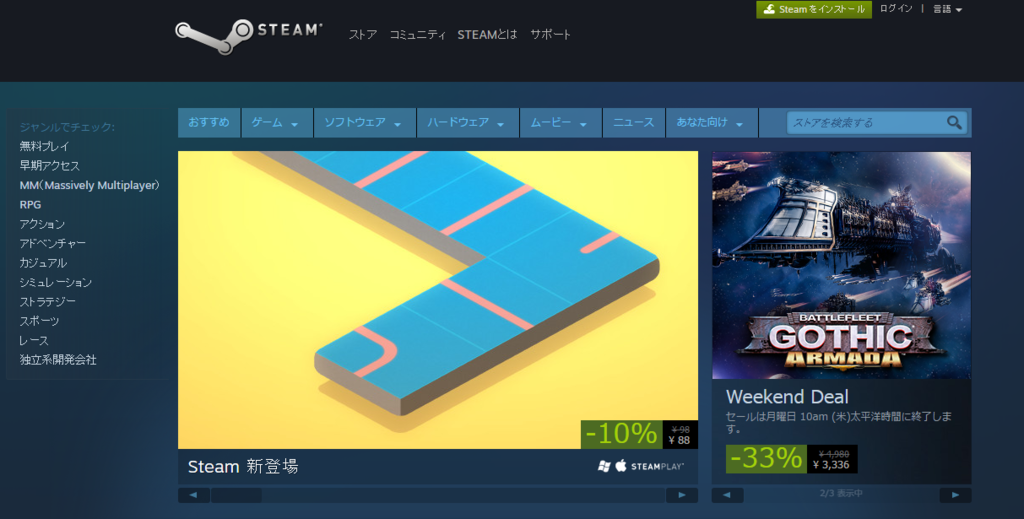
このような画面が出てきたら一番右上のログインをクリック。

次にSteamに登録をクリック。

アカウント名やパスワード、メールアドレスを入力します。
文字認証(↑の画像だとY9TGRGとなっているもの)を入力し、
下までスクロールして利用規約に同意しアカウントを作成をクリック。
以上でSteamのアカウント作成は完了です。
↓をクリックしてUndertaleの購入ページを開きます。
http://store.steampowered.com/app/391540/

カートに入れるが3つあります。
一番上は本編。真ん中は本編+サウンドトラック。下はサウンドトラックのみとなります。
ハマった人はみなサウンドトラックを買うことになるので同時に買った方がお得ですが、取り敢えず本編のみ(一番上)を買いましょう。カートに入れるをクリックします。
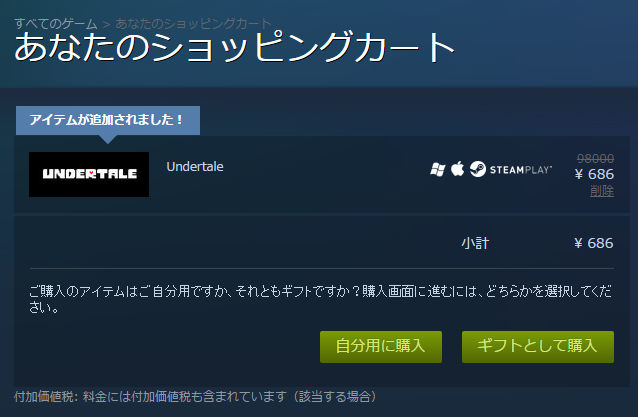
自分用に購入を選択。

支払い方法を選択します。
クレカを持っていない場合、コンビニ払いやWebmoney払いが簡単で便利です。
Webmoneyはコンビニに入ってすぐ左や右のプリペイドカード売り場にあります。
(iTunesカードやGoogle Playカード等が売っている場所)
購入が済んだら次にインストールを行います。
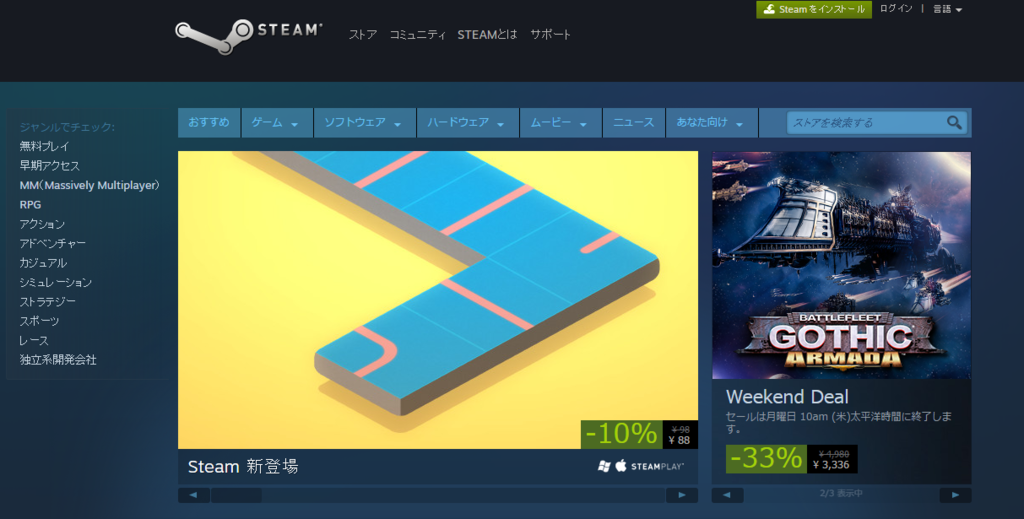
http://store.steampowered.com/
Steam最初の画面の右上で緑色のSteamをインストールをクリック。
クライアントソフトをダウンロードしインストールし終えたらログインしてライブラリという所からUndertaleをインストールします。
次に日本語化を行います。英語でやりたい!って人は飛ばしてもらって構いません。
日本語化は有志の方々が作った非公式のパッチを使います。
非公式と言っても訳が素晴らしいのでもうこれが公式でいいような・・・
http://bmr20915.wix.com/emblog#!downloads/eqi8w
ここのDownloadPatchをクリックしダウンロードして解凍します。
解凍して生成されたフォルダの中のUnderpatcher.exeを実行します。
パッチを当てるファイルを聞かれた場合"C:ProgramFiles(x86)→Steamフォルダ→steamapps→common→Undertale"を選択。
(自分でインストール先を変えた場合はそこを選択)
起動してオープニングのテロップが日本語になっていたら成功です。
後は楽しんでください。
(追記 Mac版も日本語化が可能ですがwindowsがないとできないようです。やり方は[undertale mac 日本語]で検索)
終わりに
ここまで書いて言うのもあれですが、Undertaleについて一番最初に辿り着く記事がこの記事ってことはないような....。Steamを既に登録している人は購入方法なんて見ないと思う。つまりこの記事の存在価値はあまりないかもしれない。
けれどどうしても書かずにはいられませんでした。
少しでもUndertaleを広めたいと思ったから。
Undertaleはゲームの楽しさを最大限に詰め込んだ作品です。
ぜひ全てのゲーマーにプレイして欲しい。



